WPS表格中分頁預覽調整范圍的方法
時間:2023-07-24 09:09:12作者:極光下載站人氣:1327
在wps中,我們常常需要通過excel表個人工具將自己的一些財務報表或者是員工信息等進行統計出來,有些時候我們需要將編輯的數據進行頁數的調整,那么我們可以通過分頁功能來設置,在WPS Excel中有一個分頁預覽的功能,可以將你編輯的數據以頁的形式進行顯示,但是最近有小伙伴反映通過分頁預覽功能顯示的數據想要擴大編輯范圍,卻不知道怎么進行調整,其實我們可以直接通過鼠標將已經分頁顯示的數據進行拉動藍色的邊框進行調整即可,下方是關于如何使用WPS表格分頁預覽調整范圍的具體操作方法,需要的小伙伴可以看看方法教程。
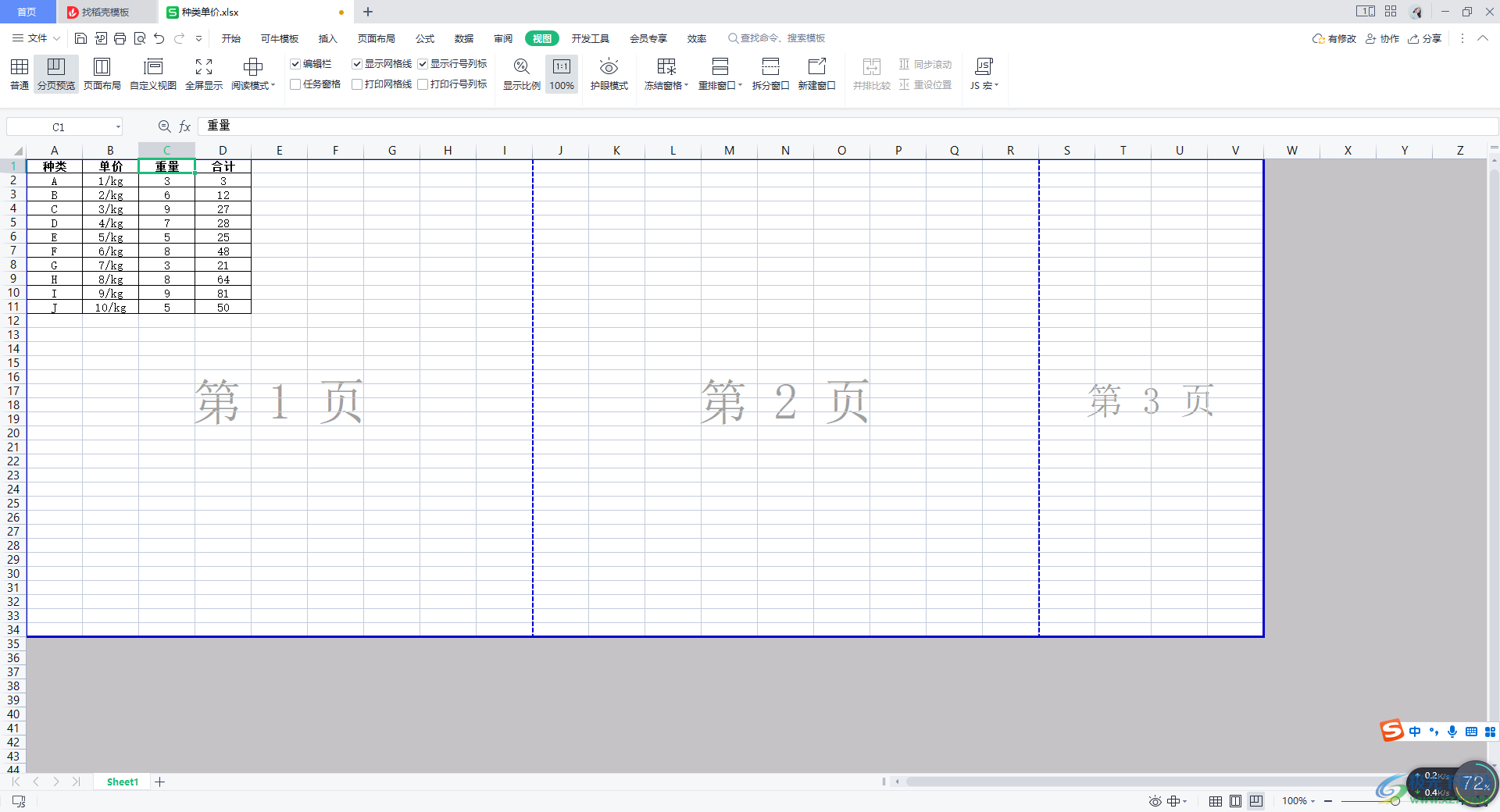
方法步驟
1.將我們需要進行編輯的數據打開之后,將鼠標移動到頁面菜單欄中的【視圖】選項卡的位置進行點擊一下。

2.這時,我們在打開的工具欄中將左側的【分頁預覽】功能進行左鍵單擊啟用。
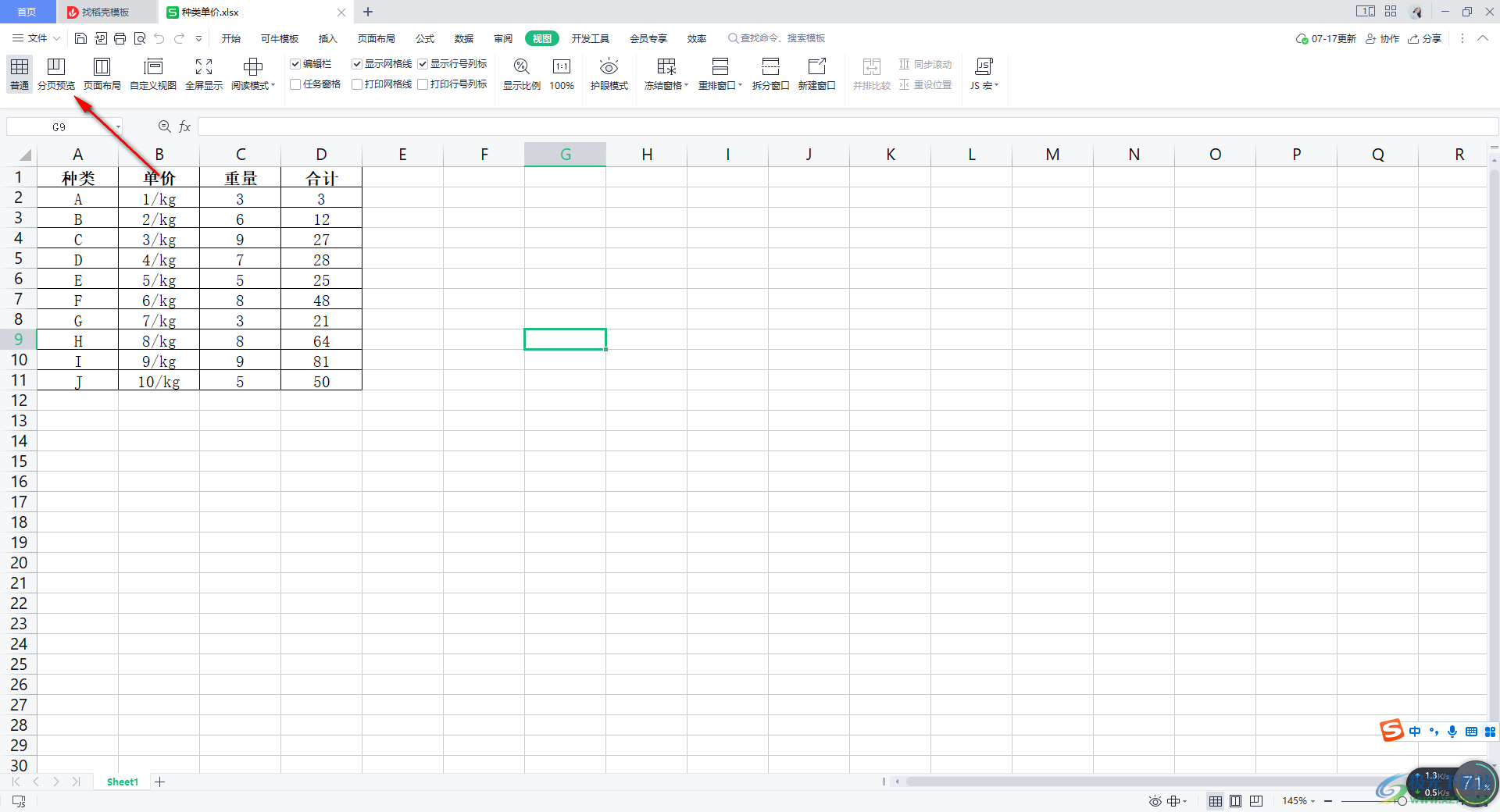
3.這時,我們表格中的數據就會以頁的形式進行顯示的,會顯示第幾頁的樣式,如圖所示。
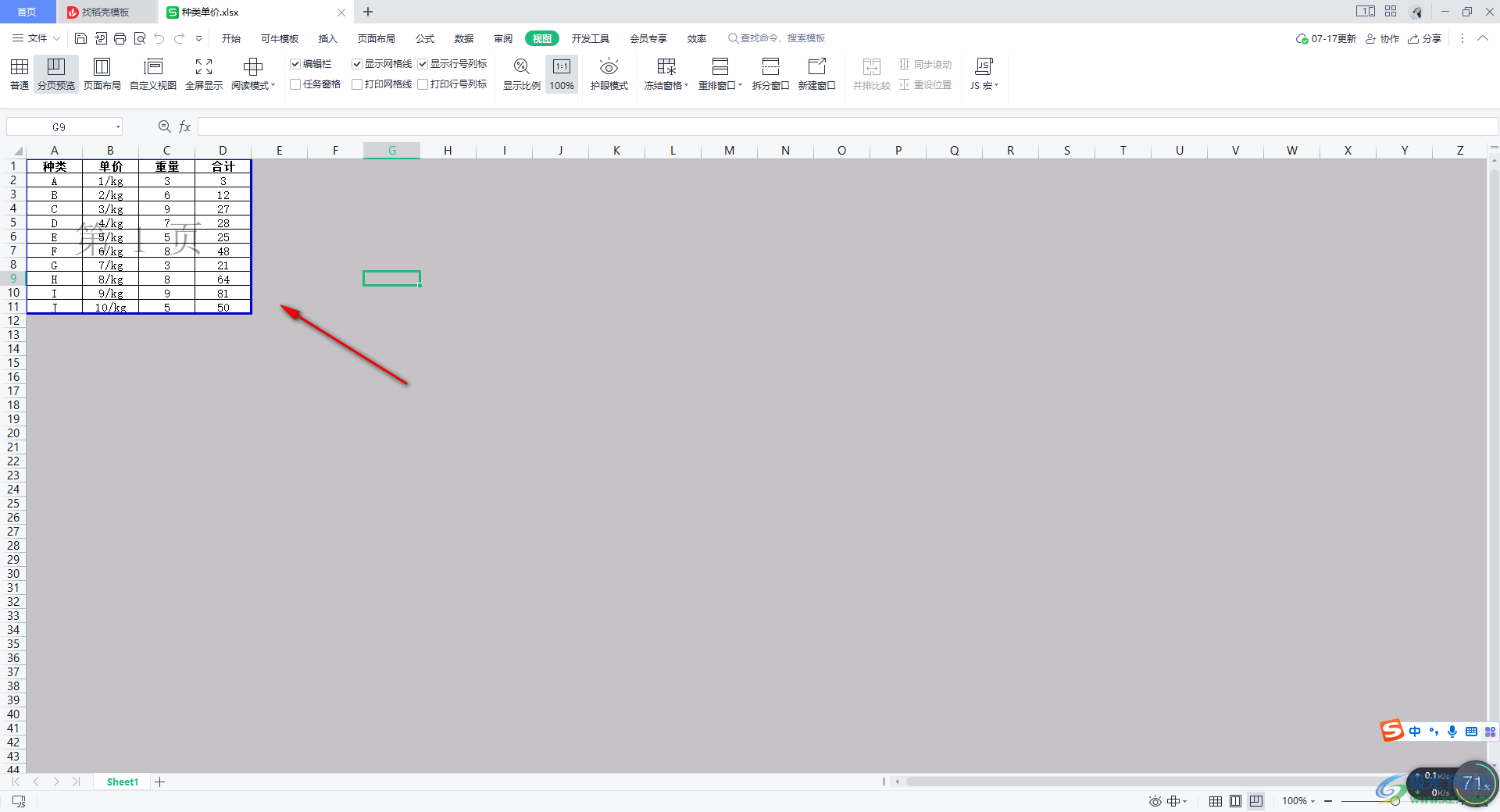
4.想要調整范圍的話,我們將鼠標左鍵點擊一下該表格的藍色邊框,使邊框變成灰色的虛線,如圖所示。
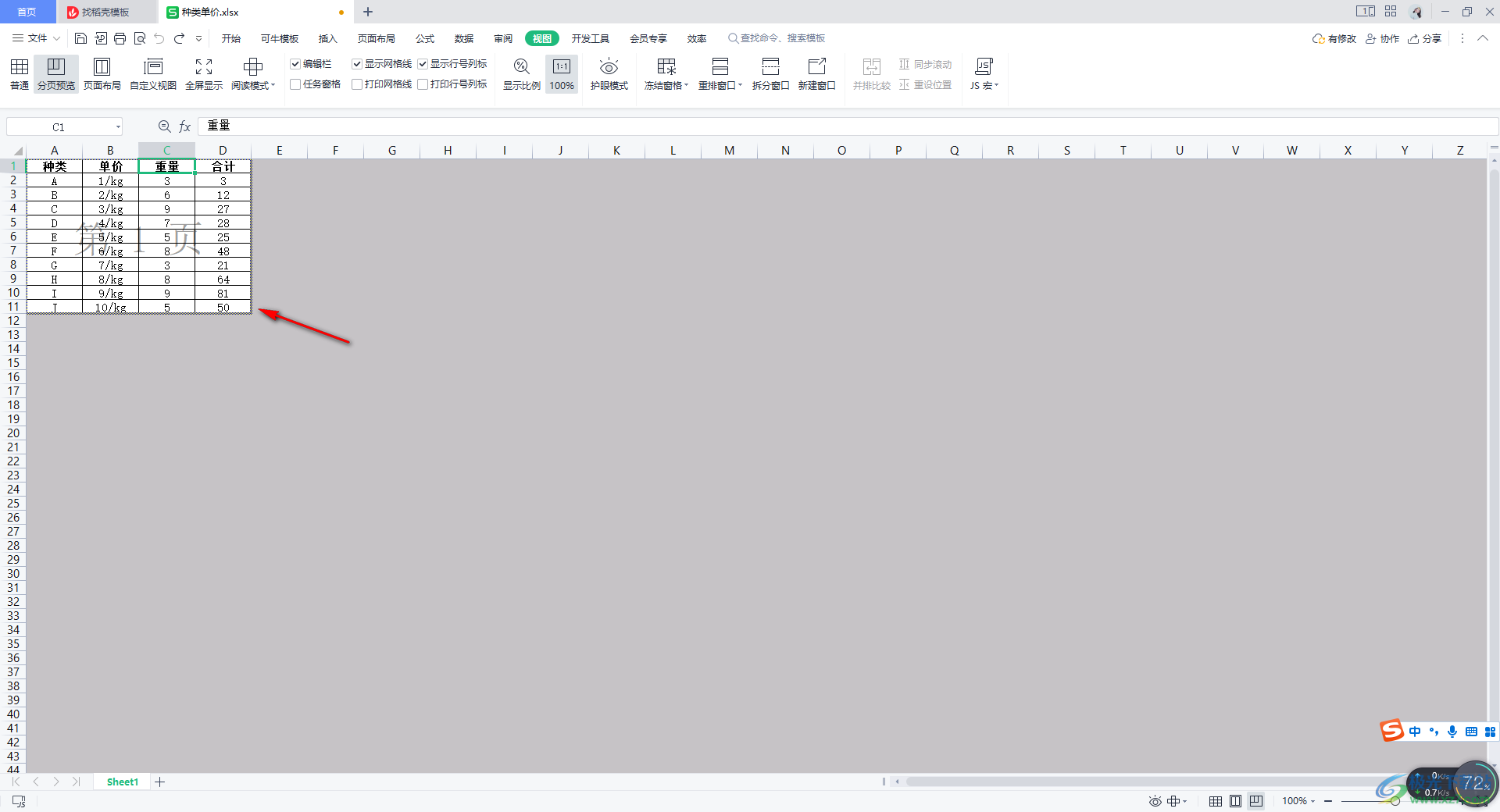
5.隨后,再使用鼠標左鍵將點擊的藍色邊框進行向外拉動,拉動到自己需要的范圍的位置即可。
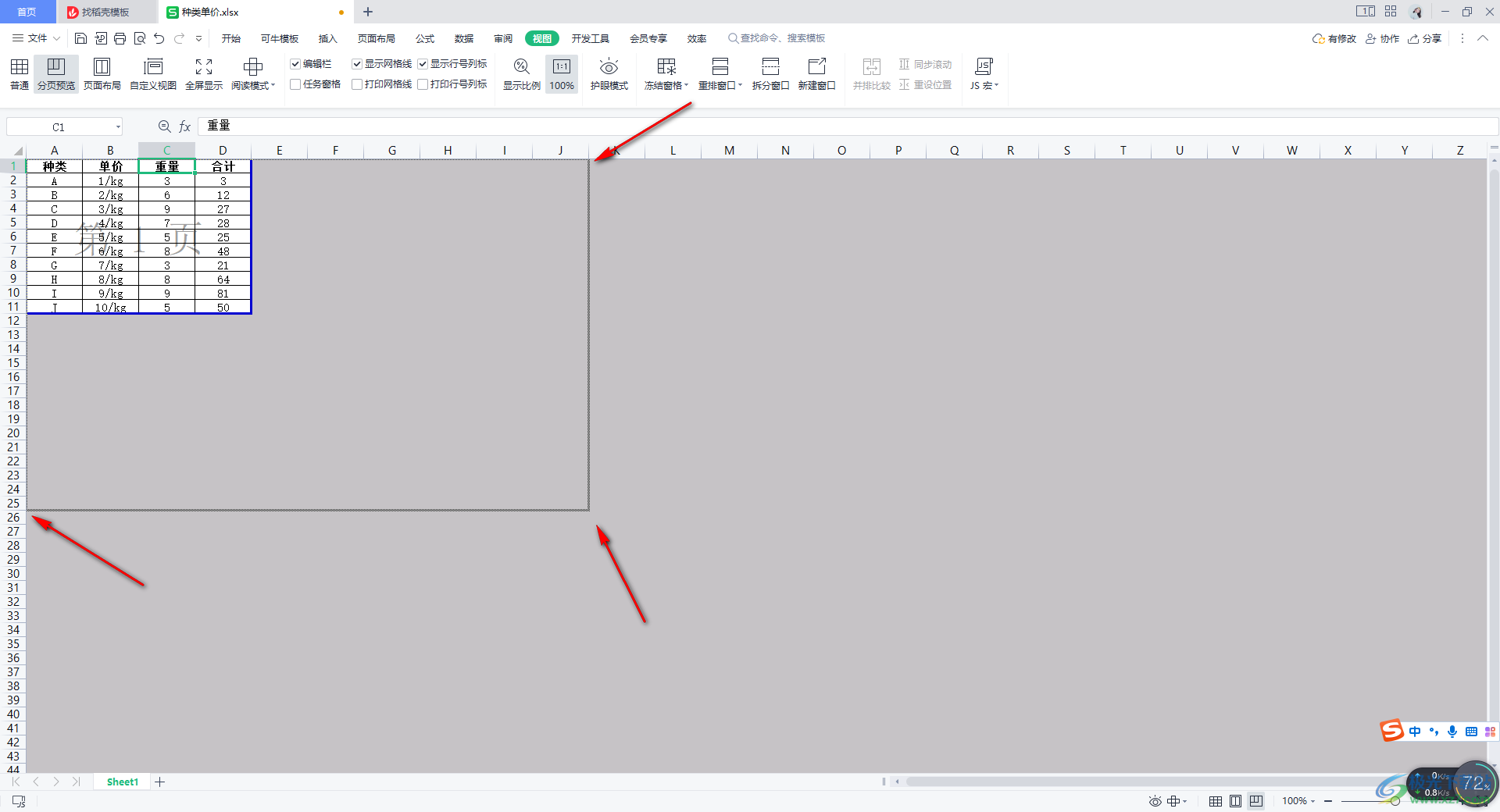
6.完成之后,我們將鼠標松開,那么我們的表格就會進行擴大范圍顯示。
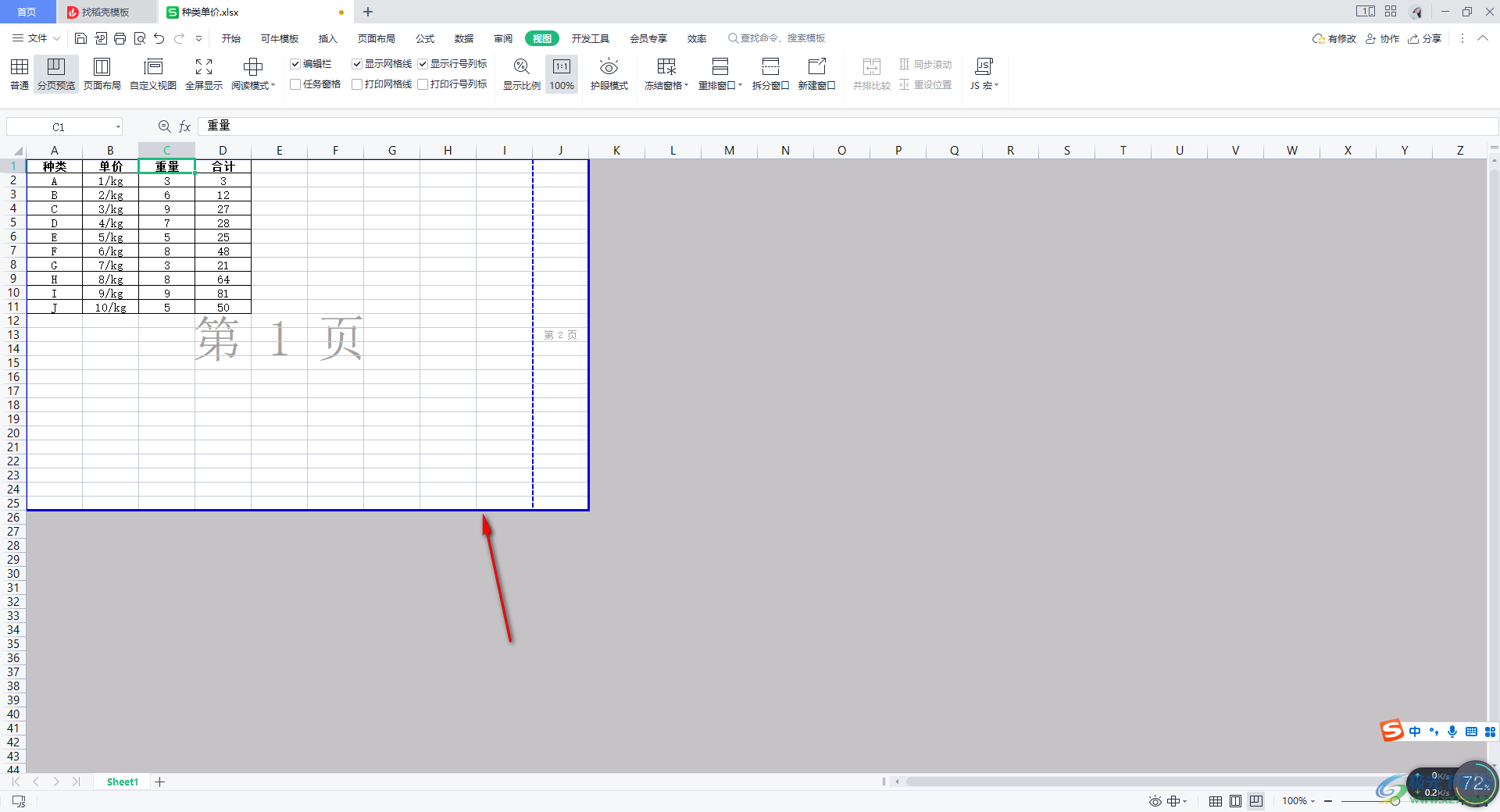
7.根據以上這樣的方法進行操作,如果你將范圍調整到更大,那么就會顯示出第二頁、第三頁的這種情況,每一個頁面區域都是固定好的,當你將范圍擴大之后,就會依次顯示出第幾頁的樣式,如圖所示。

以上就是關于如何WPS表格使用分頁預覽調整范圍的具體操作方法,我們在使用分頁預覽功能的時候,頁面上只會顯示有數據的區域,如果你想要將頁面進行擴大,那么我們就可以通過以上這樣的方法進行調整,感興趣的話可以操作試試。

大小:240.07 MB版本:v12.1.0.18608環境:WinAll
- 進入下載
相關推薦
相關下載
熱門閱覽
- 1百度網盤分享密碼暴力破解方法,怎么破解百度網盤加密鏈接
- 2keyshot6破解安裝步驟-keyshot6破解安裝教程
- 3apktool手機版使用教程-apktool使用方法
- 4mac版steam怎么設置中文 steam mac版設置中文教程
- 5抖音推薦怎么設置頁面?抖音推薦界面重新設置教程
- 6電腦怎么開啟VT 如何開啟VT的詳細教程!
- 7掌上英雄聯盟怎么注銷賬號?掌上英雄聯盟怎么退出登錄
- 8rar文件怎么打開?如何打開rar格式文件
- 9掌上wegame怎么查別人戰績?掌上wegame怎么看別人英雄聯盟戰績
- 10qq郵箱格式怎么寫?qq郵箱格式是什么樣的以及注冊英文郵箱的方法
- 11怎么安裝會聲會影x7?會聲會影x7安裝教程
- 12Word文檔中輕松實現兩行對齊?word文檔兩行文字怎么對齊?
網友評論